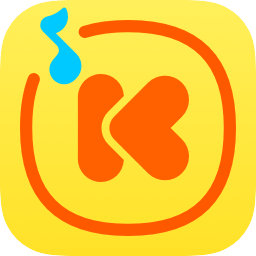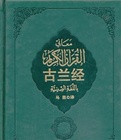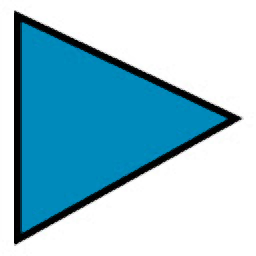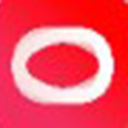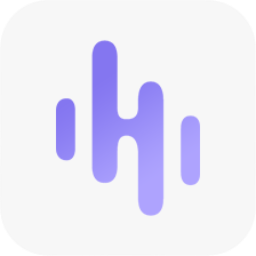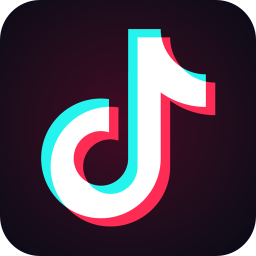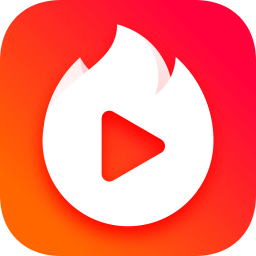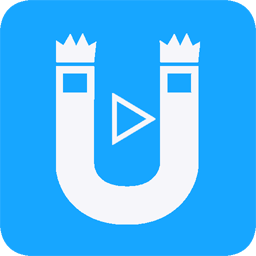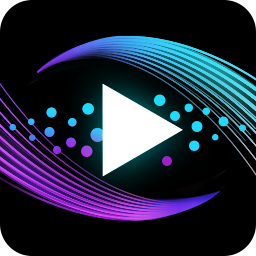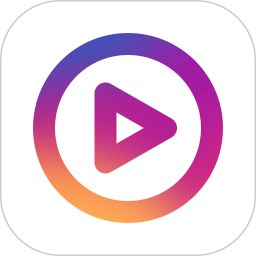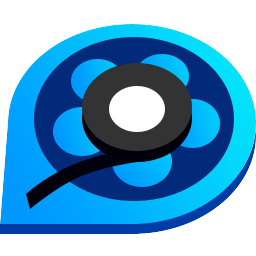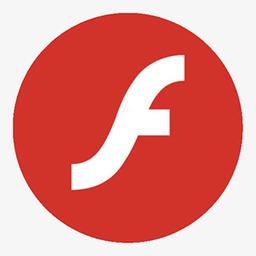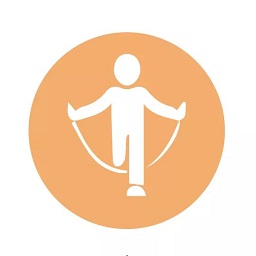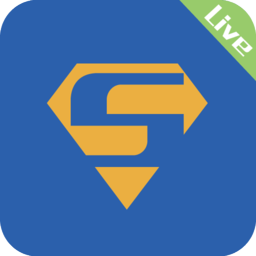多画面管理软件
v1.1.4.553 免费版大小:12.9 MB更新:2024/03/26
类别:媒体播放系统:WinAll
分类分类

大小:12.9 MB更新:2024/03/26
类别:媒体播放系统:WinAll
多画面管理软件提供摄像机查看功能,将设备连接到软件就可以读取拍摄的画面,让用户可以通过这款软件查看多个监控画面,软件可以切换单个画面,可以切换几十个画面,根据设备数量切换对应的窗口数量,轻松对多个监控设备查看视频,软件也提供录像播放器,录制的视频资源就可以添加到该软件播放,适合需要在电脑上查看多个摄像机的朋友使用,软件可以添加F系列、H系列、T系列、E系列、Q系列的摄像机类型,需要就可以下载使用。
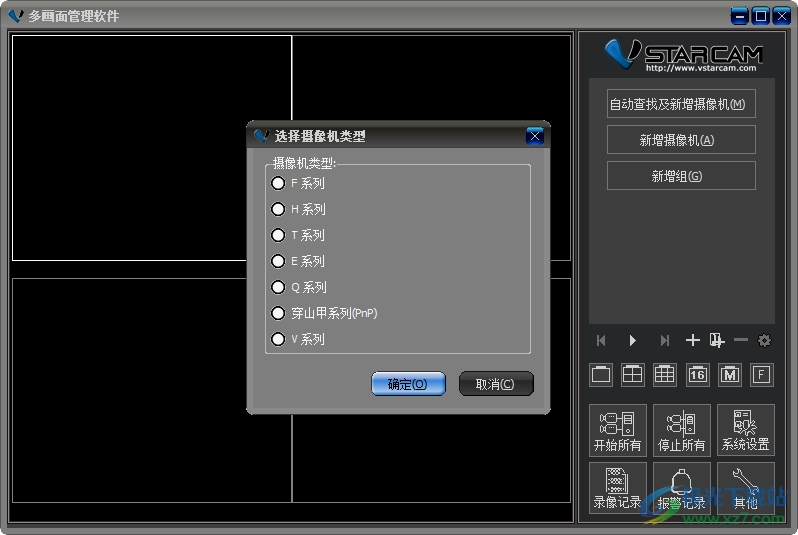
1、支持1,4,9,16,36,64,81画面分割显示。可集中管理1024个网络摄像机终端
2、可多层树状结构设备列表
3、支持手动轮巡,自动轮巡
4、支持云台控制,预置位功能,预置位巡航
5、支持语音双向对讲
6、25倍数码变焦
7、全实时、按时间、报警时三种录像方式
8、支持循环录像、硬盘自动覆盖
9、支持本地移动侦测、设备端报警触发、外部报警触发等多种报警触发方式
10、支持声音、短信、短信猫、电话拨号、电子邮件、FTP、skype消息、Skype短信等多种报警动作
11、可设置报警布防时间段
12、设置报警组,多个相关设备联动报警
13、录像、报警记录查询、浏览
14、10倍快速和10倍慢速录像回放
15、操作员权限管理,支持多级权限,帐户权限分配
16、操作日志记录
17、录像、报警记录网络发布,允许远程访问
1、多画面管理软件功能简单,可以轻松管理多个摄像机
2、直接启动软件就可以显示摄像头画面,可以加载新的设备到软件
3、可以加载F系列的设备,可以加载V系列的摄像机
4、可以在软件右侧切换新的显示画面,按照设备数量设置画面
5、可以轻松显示摄像头画面,在软件实时监控各种地区
6、支持报警设置功能,摄像头会自动报警异常视频画面
7、可以在软件播放报警的视频,查看哪些视频画面出现异常
1、将多画面管理软件直接安装到电脑,点击下一步
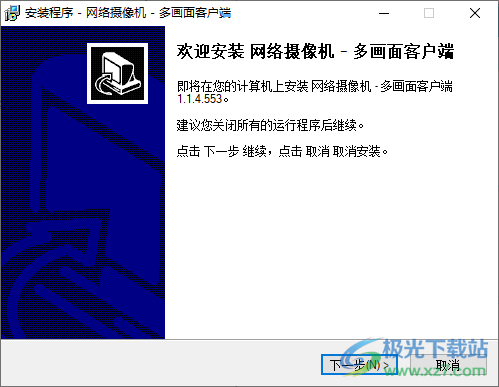
2、软件界面如图所示,可以在这里直接添加新的相机

3、网络相机添加界面,同一个网络的设备就可以在这里显示,点击确定完成添加
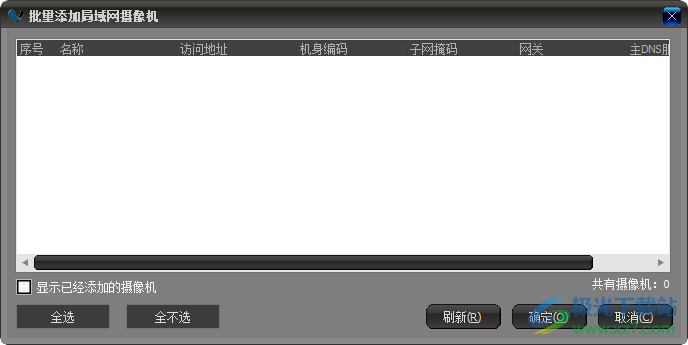
4、手动添加功能,如果你已经购买摄像机就可以在这里选择类型
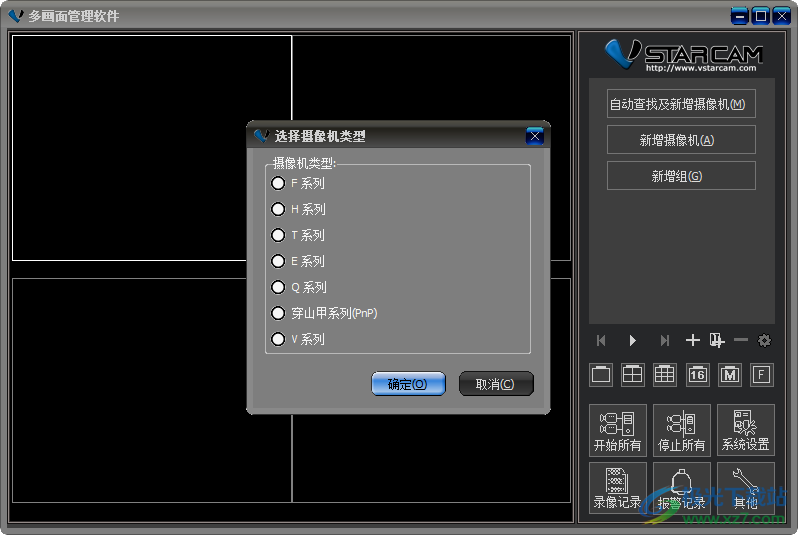
5、分组设置功能,为当前的相机设置分组管理计划
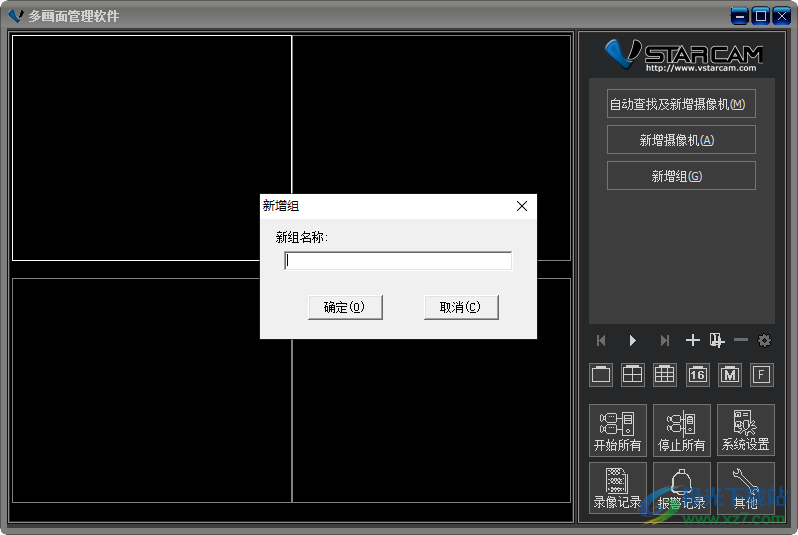
6、软件设置界面,显示录像报警储存的界面,设置一个大的分区保存录像
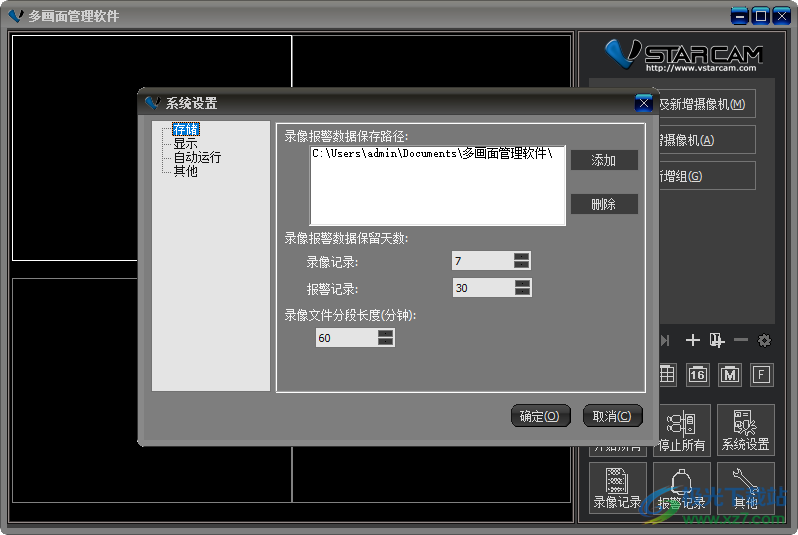
7、显示界面:
视频窗口显示标题栏
视频窗口显示状态栏
画面显示保持原始比例
平时不显示实时画面,可以降低性能使用
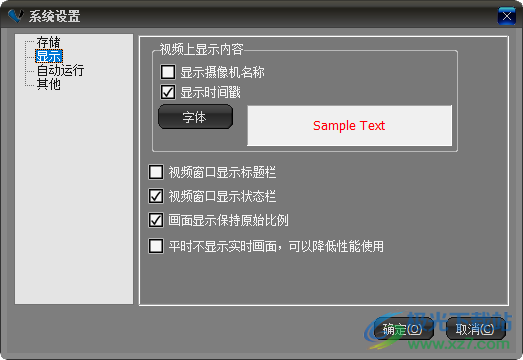
8、自动运行
系统启动时自动运行程序
自动使用下面操作员登陆(只有在启用权限管理时有效)
操作员:
密码:
程序自动启动后进入系统托盘区
程序启动时自动连接所有摄像机
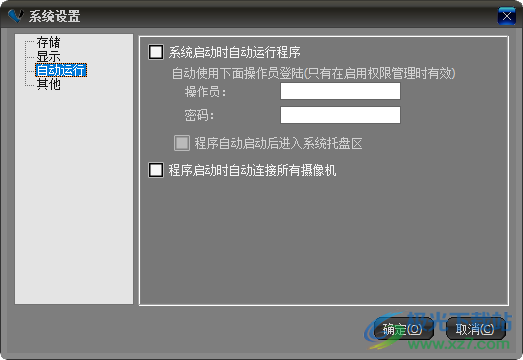
9、其他设置
服务器地址:s. gocam. so
自动翻页时间间隔(秒):10
摄像机丢失图像后多少时间触发报警(秒):60
图像丢失后进行声音报警
启动时检测是否有新版本
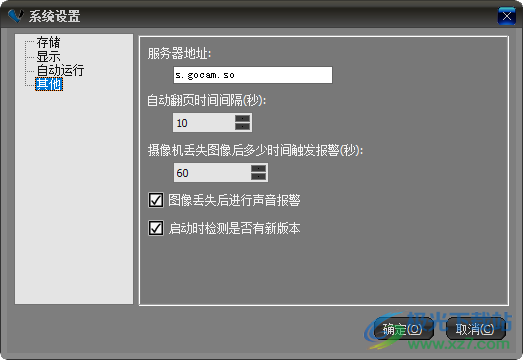
10、报警查看功能,在软件界面查看报警的记录,可以对录像快速播放
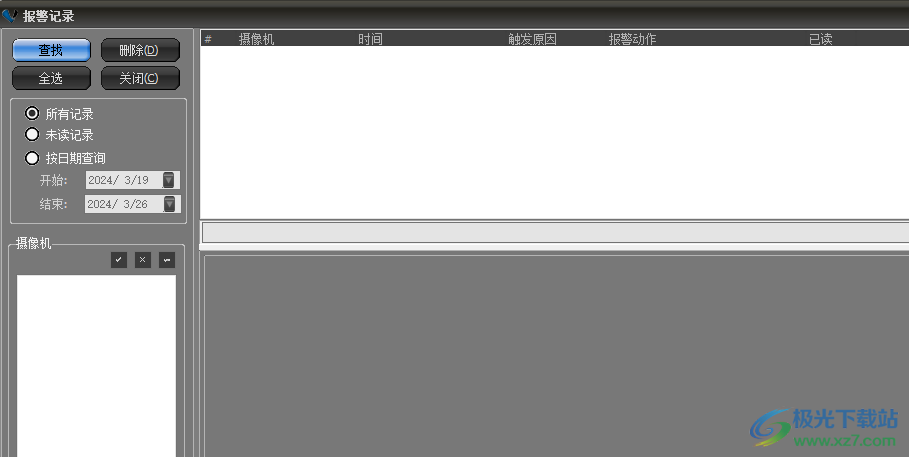
11、录像记录查看界面,按照日期查看录像文件,可以在软件播放录像
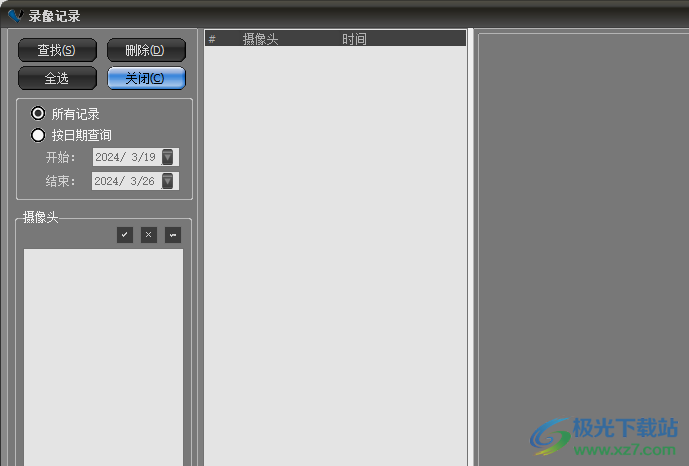
操作员管理
网络摄像机-集中监控端支持操作员权限管理,支持多级权限,帐户权限分配。
缺省情况下,软件是没有启用操作员权限管理的。开启权限管理和设置权限管理,请点击软件主界面右下角菜单,并选择“操作员管理”。
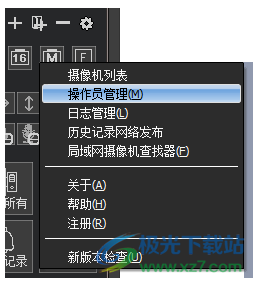
启用权限管理
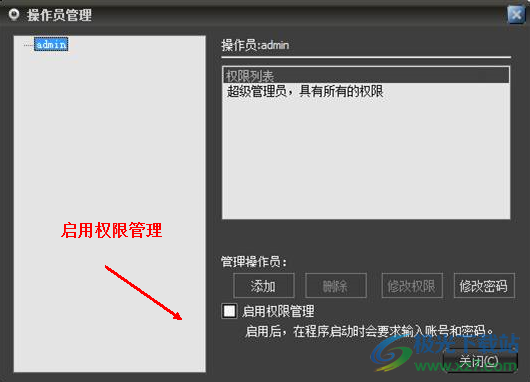
勾选“启用权限管理”后,软件的开启、关闭以及一些操作都会要求权限验证。
程序缺省情况下,具有admin这个超级管理员,这个帐号是无法删除的。不过可以修改密码。
添加操作员:点击“添加”按钮,弹出添加对话框。
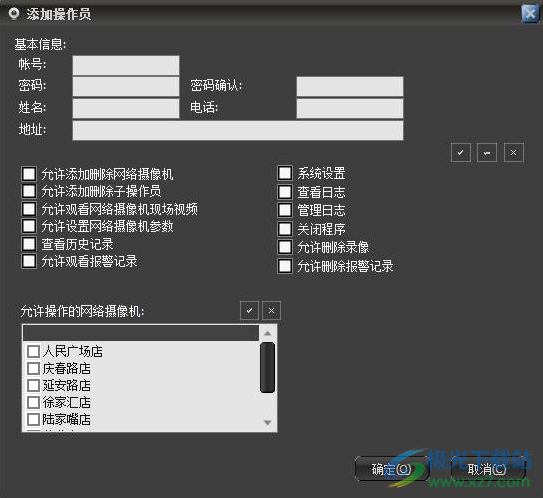
在添加对话框里输入帐号等信息,并选择这个帐号的权限和允许操作的网络摄像机。然后点击“确定”按钮。
允许添加删除子操作员表示该操作员还可以添加子操作员,子操作员需要使用这个操作员登陆后才能进入权限管理进行添加。
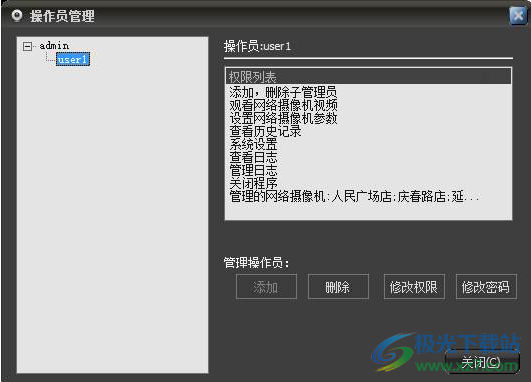
删除:删除当前选中的操作员。
修改权限:修改当前选中的操作员权限。
修改密码:修改操作员密码。
看门狗
看门狗可以增强软件的稳定性。当集中监控软件由于自身缺陷或者系统的原因,长时间运行后,可能会出现致命的错误。当出现这种情况时,看门狗能及时发现问题,并重新启动集中监控软件。另外,看门狗还能定时重启电脑,以便电脑处以健康的状态。
在集中监控软件的程序组里具有看门狗运行快捷。也可以在集中监控软件的系统设置-自动运行里勾选集中监控软件启动时,同时运行看门狗。

暂停:停止看门狗检测工作。
启动:开始看门狗检测工作。
运行程序:在看门狗里运行集中监控软件。
强制关闭程序:在看门狗里强制关闭集中监控软件。
启用自动重启:启用自动重启电脑。并可以设置重启时间。
状态栏显示离重启的剩余时间。
备份工具
网络摄像机-集中监控端自带备份工具,能手动或者自动备份报警、录像数据。
在网络摄像机-集中监控端的开始菜单里直接选择“备份工具”就可以运行备份工具。
备份工具运行后会直接最小化到系统托盘区,单击图标可以显示备份工具界面。
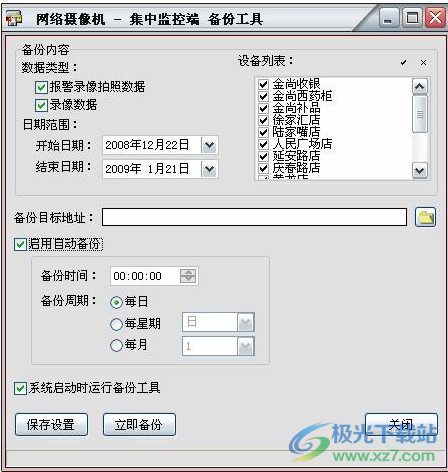
首先是选择备份内容,可以指定备份的数据类型、日期范围和设备列表。
然后选择备份的目标地址,就是备份到什么位置。
设置完备份内容和备份目标地址后,就可以进行手动备份。工具首先会扫描文件,计算需要备份的文件和空间大小。然后执行备份操作。中途可以取消备份。
也可以启用自动备份。当满足自动备份的时间后,工具就会进行备份。自动备份可以每天,每个星期或者每个月备份一次。
可以设置在系统启动的时候自动运行备份工具。
修改设置后,点击“保存设置”按钮保存设置。
快手电脑版媒体播放125.62 MBv12.10.20.39238
详情酷我音乐纯净媒体播放59.6 MBv9.1.1.8
详情古兰经诵读mp3媒体播放24.05 MB完整版
详情腾讯视频pc客户端媒体播放127.2 MBv11.107.6291.0
详情中华人民共和国国歌mp3媒体播放981.00 KB电脑版
详情foobar2000汉化版(自带中文语言包)媒体播放12.17 MBv2.24
详情洛雪音乐助手桌面版媒体播放83.1 MBv2.9.0
详情囧次元电脑版媒体播放86.4 MBv1.0.15
详情500首经典老歌全集打包媒体播放1.00 KBMP3完整版
详情佛教音乐歌曲100首经典佛歌媒体播放320.00 MB完整版-含大悲咒、静心曲
详情酷狗音乐电脑版媒体播放113 MBv20.0.10
详情网易云音乐旧版本客户端媒体播放142.48 MBv3.1.0.203271
详情义勇军进行曲国歌完整版媒体播放16.00 MB免费版
详情怀旧经典红歌100首媒体播放286.40 MB免费版
详情Global Speed视频速度控制插件媒体播放377 KBv2.9.992 官方版
详情酷狗音乐去广告清爽版媒体播放113 MBv20.0.10
详情抖音直播伴侣电脑版(StreamingTool)媒体播放316 MBv5.7.1
详情方格音乐电脑版媒体播放72.72 MBv1.5.4
详情洛雪音乐助手电脑版(lx music)媒体播放83.1 MBv2.9.0
详情adobe flash player 11.3官方版媒体播放8.72 MBv11.3.300 正式版
详情lx music(洛雪音乐)媒体播放83.1 MBv2.9.0
详情人人视频pc客户端媒体播放96.10 MBv5.17.4
详情儿歌300首幼儿歌曲媒体播放565.00 MBdvd
详情adobe flash player 64位媒体播放20.10 MBv32.0.0.156 最新版
详情快手极速版pc端媒体播放73.17 MBv12.10.20.9037
详情flash player 29离线安装包(内含player,ax,ppapi)媒体播放57.80 MBv29.0.0.171 官方版
详情adobe flash player离线版媒体播放1.26 MBv34.0.0.184 最新版
详情tiktok电脑版媒体播放 383.08 MBv37.1.4
详情qq音乐pc版安装包媒体播放68.81 MBv20.45.0
详情千千静听7.0.4纯净版媒体播放27.70 MBv7.0.4 绿色版
详情优酷2016经典版媒体播放86.16 MBv7.5.9.7101 电脑版
详情火山小视频电脑版媒体播放 250.73 MBv32.0.0
详情Mutant音效库管理器媒体播放1.39 MBv3.1.0 单文件版
详情3d立体电影播放器stereoscopic player媒体播放5.69 MBv2.14 官方版
详情酷狗音乐正版媒体播放113 MBv20.0.10
详情2021车载音乐打包最新版媒体播放796.00 MB大全版
详情磁力链接播放器电脑版媒体播放19.18 MBv6.2 最新版
详情粤剧名曲mp3资源媒体播放1.54 GB合集
详情抖音直播伴侣媒体播放405 MBv8.8.3
详情foobar2000完整中文版媒体播放12.17 MBv2.24
详情点击查看更多
百度影音老版本媒体播放56.50 MBv1.0.25.15 绿色版
详情powerdvd极致蓝光版媒体播放192.51 MBv18.0.2307.62 免费版
详情暴风影音播放器电脑版本媒体播放100 MBv5.92.0517.1111 最新版
详情超级兔子快乐影音官方版媒体播放19.20 MBv8.0 电脑版
详情3gp-mp4播放器媒体播放941.00 KB绿色版
详情500首经典老歌全集打包媒体播放1.00 KBMP3完整版
详情flash player classic绿色版媒体播放629.00 KB官方版
详情h264专用播放器媒体播放11.25 MBv6.2.0.0 绿色版
详情皮皮高清影视媒体播放7.11 MBv3.38 最新版
详情影音先锋pc客户端媒体播放19.4 MBv10.0.0.7
详情点击查看更多
kmplayerplus播放器最新版媒体播放46.00 MBv4.2.2.48 完整版
详情iTunes 32位媒体播放201.00 KBfor Windows 12.10.8.5 多语言官方版
详情windows media playe 11中文版媒体播放24.49 MB官方版
详情影音先锋pc客户端媒体播放19.4 MBv10.0.0.7
详情kmplayer中文版媒体播放47.30 MBv4.2.2.61 电脑版
详情小懒猫虚拟视频最新版媒体播放26.49 MBv7.0 官方版
详情百度音乐绿色版(千千音乐)媒体播放37.38 MBv12.0.0.64 简体中文版
详情麦凯思ktv点歌软件最新版媒体播放10.73 MB
详情windows media playe增强解码媒体播放9.81 MB最新版
详情webplayer9官方版媒体播放3.57 MBv3.0.1.44 电脑完整版
详情暴风影音绿色去广告版媒体播放12.43 MBv9.01.0128 最新版
详情qq影音历史版本媒体播放33.40 MBv4.6.3.1104 官方版
详情media player classic中文版(mpc播放器)媒体播放23.00 MBv1.9.8 64位绿色免安装版
详情绿茵多媒体定时播放系统绿色版媒体播放1.16 MBv13.0.6 最新版
详情itunes免费版媒体播放262.13 MBv12.9.5.7
详情adobe flash player9.0.124版媒体播放1.21 MBpc端
详情adobe flash player正式版媒体播放1.30 MBv34.0.0.137 官方版
详情头榜直播盒子电脑版媒体播放140.85 MBv2.1.2 pc版
详情暴风影音惠普定制版媒体播放12.43 MBv9.01.0128 最新版
详情土豆视频pc客户端媒体播放44.5 MBv4.1.7.1180
详情视讯中国pc版媒体播放22.80 MBv6.3.4
详情swf播放器电脑版媒体播放3.70 MBv13.0.0.80 最新版
详情mpc hc播放器媒体播放16.67 MBv1.7.15 官方版
详情音创ktv点歌系统家庭版媒体播放152.00 MBv3.17 官方版
详情3d立体电影播放器stereoscopic player媒体播放5.69 MBv2.14 官方版
详情windows media player播放器媒体播放35.14 MB免费版
详情一直播最新版本媒体播放72.82 MBv3.5.3 pc版
详情酷狗收音机pc版媒体播放2.94 MBv7.6.83.46 电脑版
详情酷播播放器软件媒体播放10.43 MBv3.3.0 完整版
详情优酷PC客户端媒体播放162 MBv9.2.17.1002 官方版
详情豆瓣fm电脑客户端媒体播放1.10 MBv6.0.1 pc版
详情百度影音老版本媒体播放56.50 MBv1.0.25.15 绿色版
详情ideer blu-ray player 最新版媒体播放34.20 MBV1.11.7.2128 官方版
详情2345影视大全电脑版媒体播放443 KBv9.0.0.1060
详情第九套广播体操视频完整版2022媒体播放12.80 MB高清套慢动作
详情kodi官方版媒体播放60.10 MBv18.5 最新版
详情优酷视频精简去广告版媒体播放40.42 MBv7.0.3.8252 lite版
详情魔鬼flash播放器正版媒体播放990.00 KBv3.2 电脑版
详情超级看电脑版媒体播放3.02 MBv1.9.3 完整版
详情哔哩哔哩pc版客户端媒体播放218 MBv1.15.0
详情点击查看更多